|
|
Voici un tutorial qui vous apprendra les rudiments de SIMPOSE
|
 |
|
Ce tutorial ainsi que les images
sur cette page appartiennent au site The Sims 1 Depot, pour voir le tutorial dans sa version originale en anglais,
cliquez sur une des images de The Sims 1 Depot. Si vous ne possédez pas les programmes mentionnés au début
du tutorial, visitez leur site, vous trouverez des liens qui vous permettrons de télécharger ce qui vous manque. | |

Comment sauvegarder vos poses dans SIMPOSE

Laissez-moi vous montrer comment sauvegarder une pose parce que c'est probablement
l'option la plus embêtante pour les débutants de SIMPOSE. Mais croyez-moi, ce n'est pas si compliqué.
Voilà ici une pose que je viens de faire. J'aimerais la sauvegarder, par contre
je ne peux pas la sauvegarder de la même manière qu'un fichier régulier. Il nous faut d'abord créer un fichier
librairie (Pose Library).
Le fichier Librairie ou fichier .psl (Pose
Library or .psl File)
Qu'est-ce qu'un fichier Librairie (Pose Library)? Le fichier
Librairie est un fichier qui détient une collection de poses. Pensez au fichier librairie comme
à un dossier auquel vous ajouteriez une série de poses.
Par exemple, disons que vous venez de prendre 7 différentes poses en position
assises. À la place d'avoir 7 différents fichiers nommés Assis1, Assis2, Assis3, etc.. ce que vous devez faire est
de créer un fichier librairie appelé Assis, ensuite sauvegarder chaques nouvelles poses
dans ce fichier librairie. Comme cela, la prochaine fois que vous voudrez accéder à ces poses assises, vous
choisissez simplement de charger le fichier librairie nommé Assis. Quand vous le chargerez,
vous serez capable de choisir dans ce fichier laquelle des 7 poses vous voulez utiliser.
Ceci est une option intéressante dans SIMPOSE. Toutefois, elle
embête beaucoup de nouveaux utilisateurs, donc faisons ensemble les étapes qui me permettrons de sauvegarder ma pose ci-dessus.
Sauvegarder une pose dans SIMPOSE
Étape 1: sélectionnez Static ensuite New Pose Library
Avant de pouvoir sauvegarder ma pose, j'ai besoin de créer un nouveau fichier
librairie pour celle-ci, c'est-à-dire un fichier où je pourrai la sauvegarder ainsi que d'autres poses.
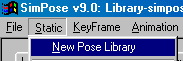
Étape 2: Nommez le nouveau fichier librairie
J'appèlerai ce fichier librairie sharon
Étape 3: Sélectionnez Static ensuite Save Pose to Library
Même si j'ai déjà créé le nouveau fichier librairie, je n'ai
pas encore sauvegardé ma pose. Donc maintenant, je dois la sauvegarder dans le fichier librairie et lui donner un nom. Je
l'appèlerai pose1.
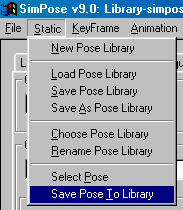
Étape 4: Continuez de choisir Static ensuite
Save Pose to Library pour chaques nouvelles poses
Pour chaques nouvelles poses que je veux ajouter à cette library, je continuerai
à choisir cette option.
Étape Finale: Sélectionnez Static ensuite save Pose to Library
Celle-ci est l'étape que les gens oublient toujours, une étape manqué qui à causée
de nombreuses heures de frustration à plusieurs nouveaux utilisateurs de SIMPOSE.
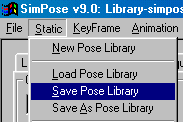
Une partie de la raison à ceci est qu'il y a beaucoup
de confusion à propos de ce que vous faites vraiment quand vous sauvegardez des poses dans une librairie. Quand
vous sauvegardez des poses dans une librairie, vous les ajoutez vraiment à celle-ci mais techniquement, vous ne les sauvegardez
pas sur votre disque dur. Pour sauvegarder ces pose d'une façon permanente, vous devez sauvegarder votre fichier
librairie en choisissant Save Pose Library afin de créer un fichier .psl
C'est ce que je ferai ici, je le sauvegarderai
en tant que sharon.psl
Charger une pose
Maintenant, disons que j'ai un tout nouveau sims sur
le plateau et que j'aimerais lui faire prendre une de ces poses.
Étape 1: Sélectionnez Status ensuite Load
Pose Library
J'ai besoin de charger le fichier .psl
qui contient la pose que j'aimerais sélectionner, soit pose1. Pour faire cela, je dois sélectionner Static,
ensuite Load Pose Library. Quand je fais cela, une nouvelle fenêtre s'ouvre et celle-ci montre tous les fichier
.psl disponibles à charger.
Étape 2: Choisissez le fichier .psl dont vous
avez besoin
Je vois le fichier librairie sharon.psl
donc, je le choisis et le charge dans SIMPOSE.
Étape 3: Choisissez Status ensuite Select
Pose
Maintenant je dois trouver la pose spécifique
nommée pose1 que je veux faire prendre à mon nouveau sim. Donc, je choisis Static,
ensuite Select Pose. Quand je fais cela, je vois une liste de toutes les poses que j'ai sauvegardé dans
cette librairie, incluant la pose1. Je la choisis. Un fois sélectionnée, le sim sur le plateau prendra la
pose du sim original qui à été modelé.
Un dernier conseil
Vous n'avez pas à créer de fichier librairie
à chaques fois que vous voulez sauvegarder une nouvelle pose. Vous pouvez le faire quand vous avez des poses seules sans fichier
librairie lui correspondant.
Par exemple, si hier vous avez crée un fichier librairie appelé
Assis.psl et qu'aujourd'hui vous voulez y ajouter de nouvelles poses, tout ce que vous avez à faire est de
les charger dans SIMPOSE et ensuite de choisir Save Pose to Library pour chaques nouvelles
poses que vous voulez y ajouter. N'oubliez pas de sauvegarder ensuite votre librairie.
Vous comprenez? Bien, Allons maintenant à une autre partie importante de SIMPOSE
qui est d'ajouter des skins et meshes faits maison.
|

